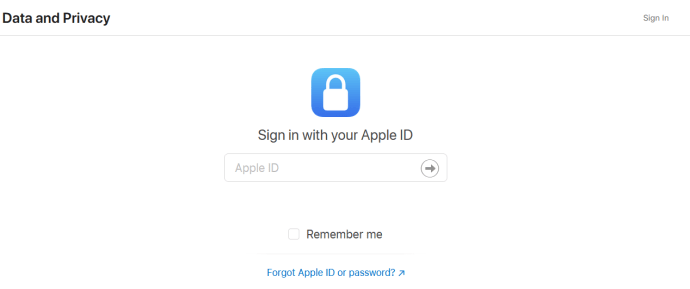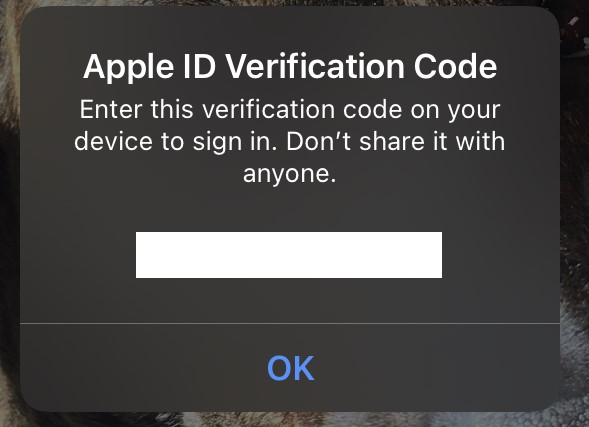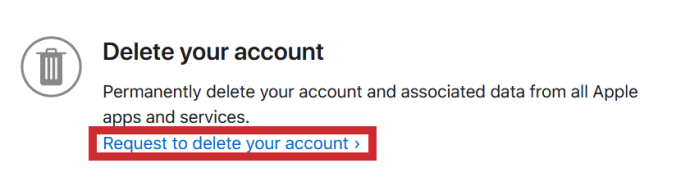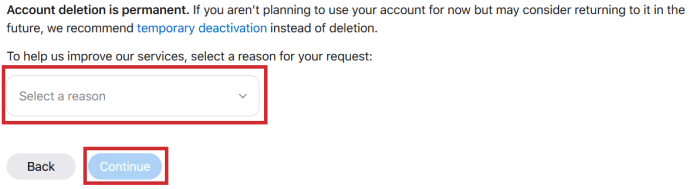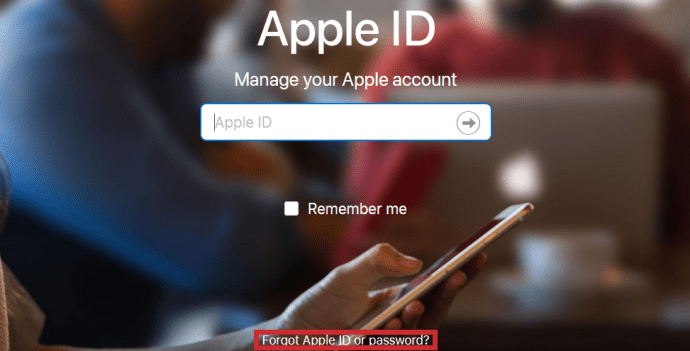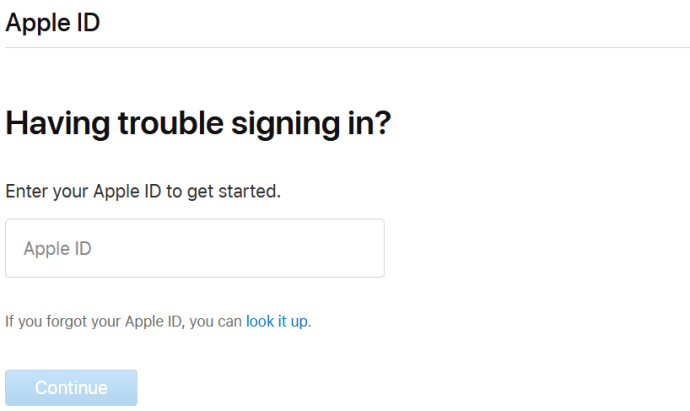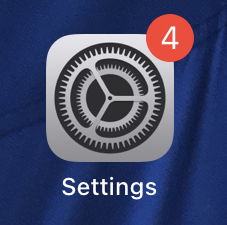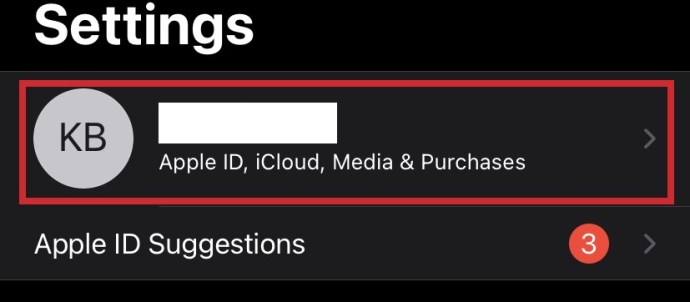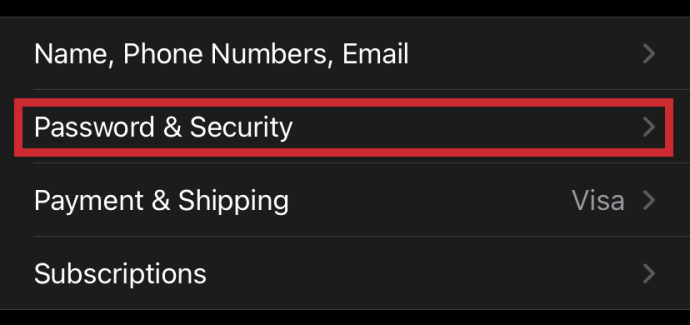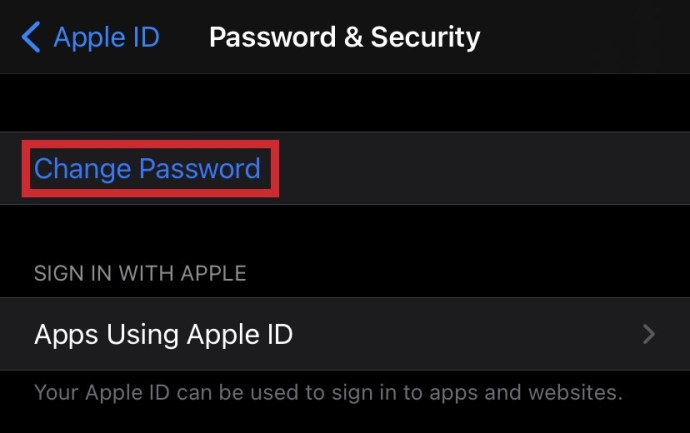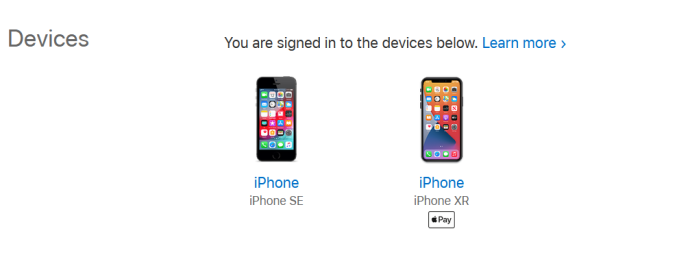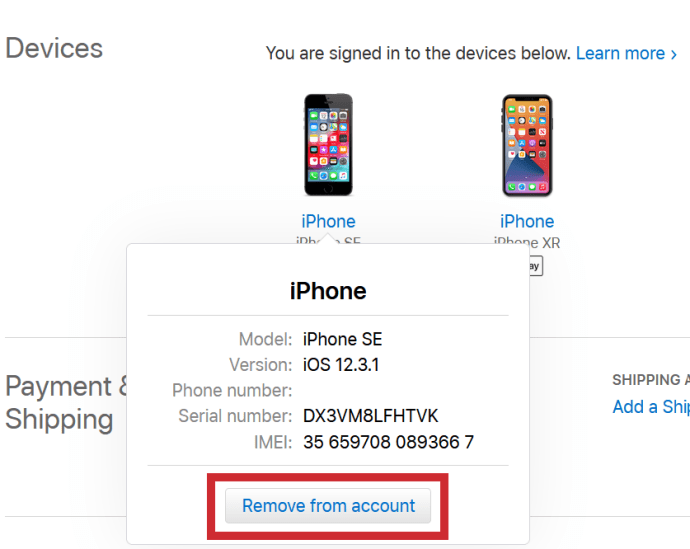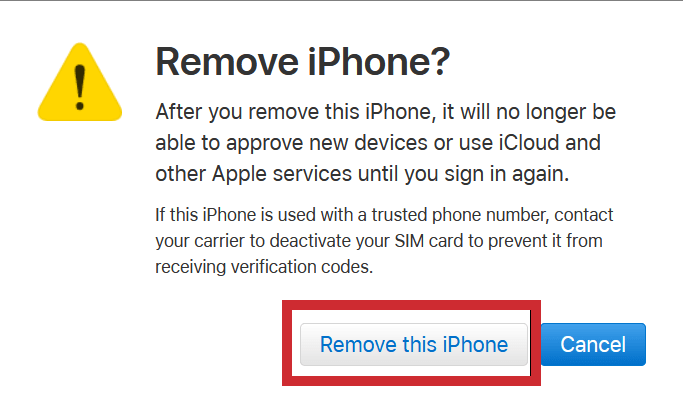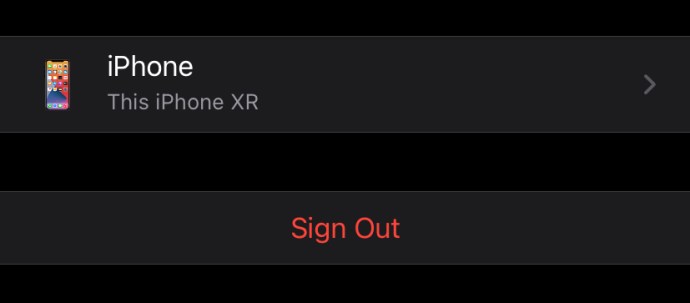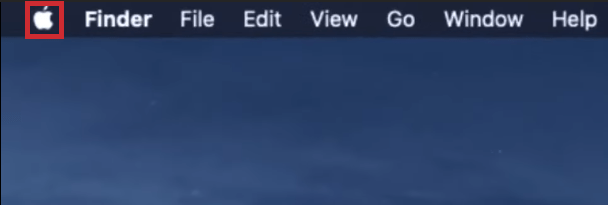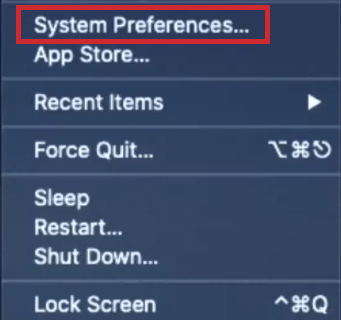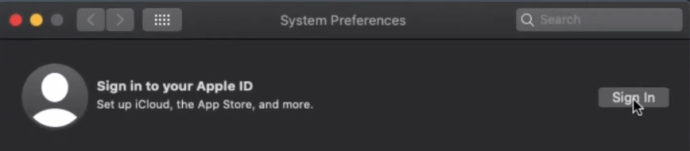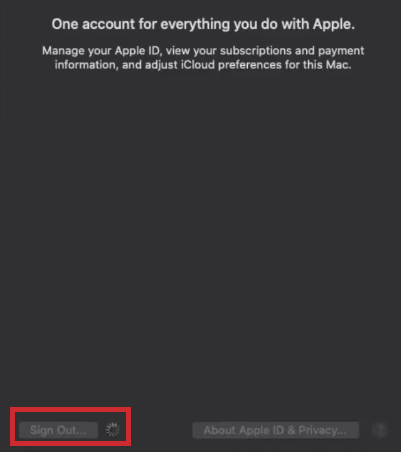Il peut sembler que tout sur Internet est permanent de nos jours. À certains égards, c'est vrai, mais heureusement, la confidentialité personnelle devient de plus en plus importante pour l'utilisateur quotidien de la technologie et les plus grandes entreprises technologiques doivent s'adapter. Apple ne fait pas exception à cette demande croissante de confidentialité concernant les informations des utilisateurs individuels.

À un moment donné, Apple a rendu impossible l'effacement complet et permanent de votre identifiant Apple, mais il vous a permis de le gérer, soit en le désactivant, en le désautorisant ou en supprimant les appareils qui lui sont associés. Maintenant, vous pouvez supprimer complètement votre identifiant Apple si vous le souhaitez.
Supprimer votre identifiant Apple
Apple a rendu beaucoup plus facile la suppression de l'intégralité de votre identifiant Apple que les années précédentes. Ils ont un site entier dédié aux données et à la vie privée. Pour supprimer votre identifiant Apple et toutes les données qui lui sont associées, procédez comme suit :
- Connectez-vous sur le site Web de confidentialité d'Apple dont le lien est indiqué ci-dessus.
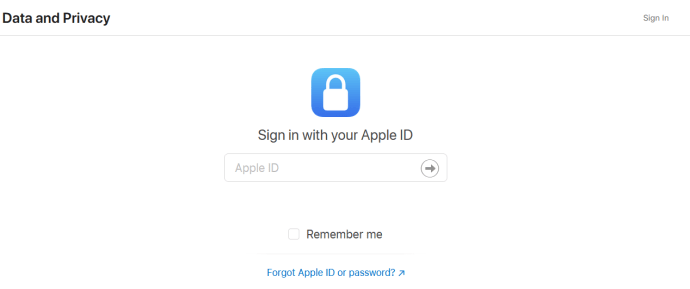
- Complétez l'authentification à 2 facteurs si vous l'avez activée.
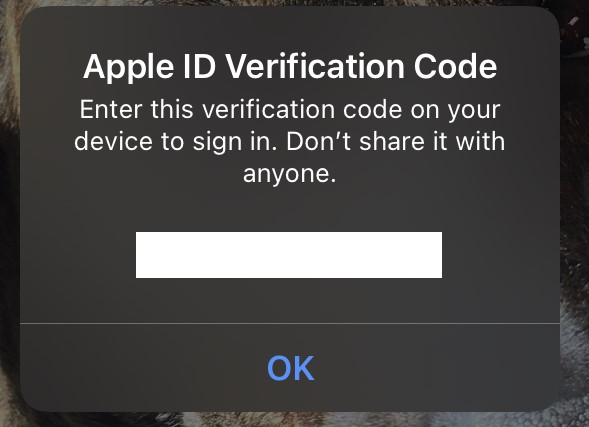
- Faites défiler vers le bas et recherchez « Supprimer votre compte ». Robinet « Demande de suppression de votre compte ».
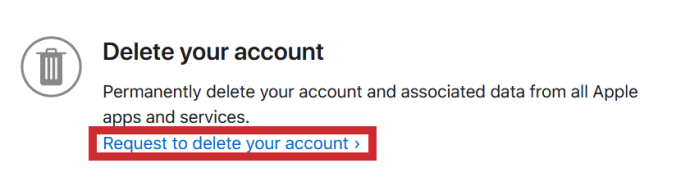
- Sélectionnez une raison pour votre demande et appuyez sur "Continuer."
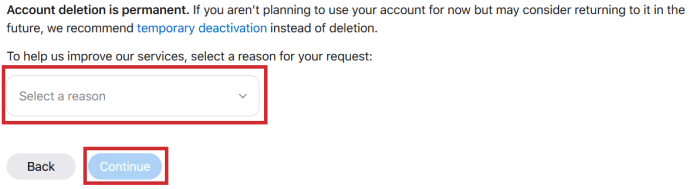
Cela soumettra à Apple une demande de suppression de votre compte, qu'ils examineront et prendront jusqu'à sept jours pour y parvenir. Pendant ce temps, vous pouvez soumettre une demande au support Apple pour annuler la suppression si vous changez d'avis.
Gardez à l'esprit que la suppression de votre compte est définitive et que le compte et TOUTES les données qui n'ont pas été sauvegardées disparaîtront pour toujours. Si vous souhaitez une solution moins permanente, il existe une option pour désactiver temporairement votre compte sur le site de confidentialité. Vous pouvez également essayer l'une des méthodes répertoriées dans les sections suivantes de cet article.
Connexion pour gérer votre identifiant Apple
La première étape de la gestion de votre identifiant Apple consiste à vous connecter au compte que vous souhaitez gérer. Vous pouvez vous connecter à votre identifiant Apple sur n'importe quel appareil ici.

Récupérer votre mot de passe d'identifiant Apple
Si vous connaissez votre nom d'utilisateur, mais pas votre mot de passe, réinitialisez votre mot de passe comme ci-dessous :
- Accédez à votre compte Apple ID et cliquez sur « Identifiant Apple ou mot de passe oublié » dans la zone de saisie de texte.
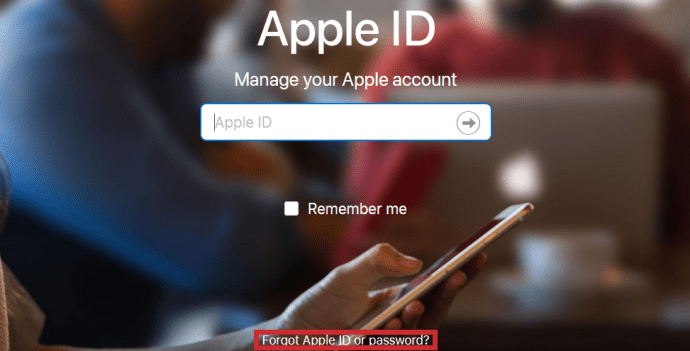
- Entrez votre identifiant Apple et cliquez sur "Continuer."
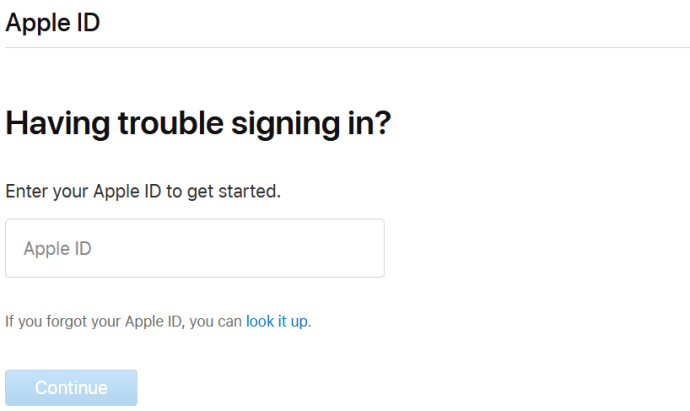
- Vous pouvez alors choisir comment réinitialiser votre mot de passe Apple :
- Répondre à des questions de sécurité
- Demander l'envoi d'un e-mail de réinitialisation
- Demander une clé de récupération
Si vous avez activé l'authentification à deux facteurs, vous aurez besoin du téléphone lié au compte. Si vous essayez de suivre les étapes ci-dessus, il vous sera demandé de fournir un numéro de téléphone et une notification sera envoyée à votre appareil Apple :

Ensuite, sur votre iPhone, procédez comme suit :
- Aller à "Paramètres."
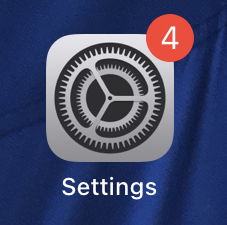
- Appuyez sur votre identifiant Apple en haut (probablement votre nom.)
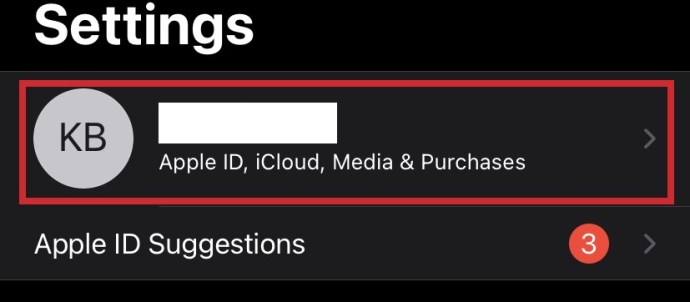
- Robinet « Mot de passe et sécurité ».
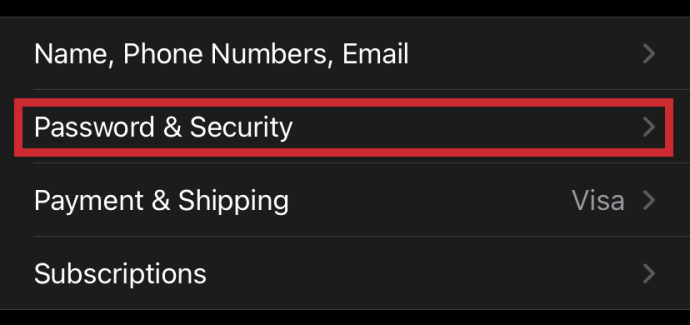
- Robinet "Changer le mot de passe."
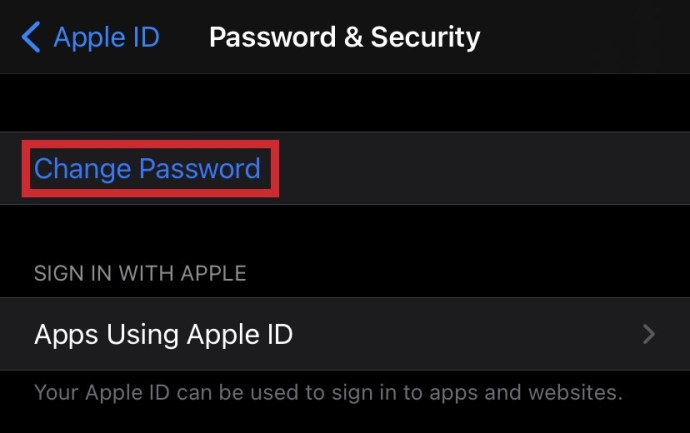
Gérer votre identifiant Apple
Une fois que vous avez accédé à votre compte, vous pouvez soit : supprimer vos appareils de l'identifiant Apple, soit vous déconnecter de l'identifiant Apple sur chaque appareil.
Supprimer des appareils de votre identifiant Apple
La suppression d'appareils d'un ancien identifiant Apple est un excellent moyen de se connecter à un nouvel identifiant Apple sur vos appareils actuels, ce qui est à peu près aussi proche que possible de la "suppression" d'un ancien identifiant Apple.
- Faites défiler jusqu'à "Dispositifs."
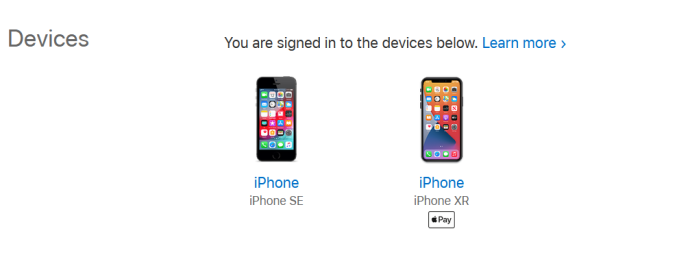
- Cliquez sur le nom d'un appareil pour qu'une fenêtre pop-up apparaisse et cliquez sur "Supprimer."
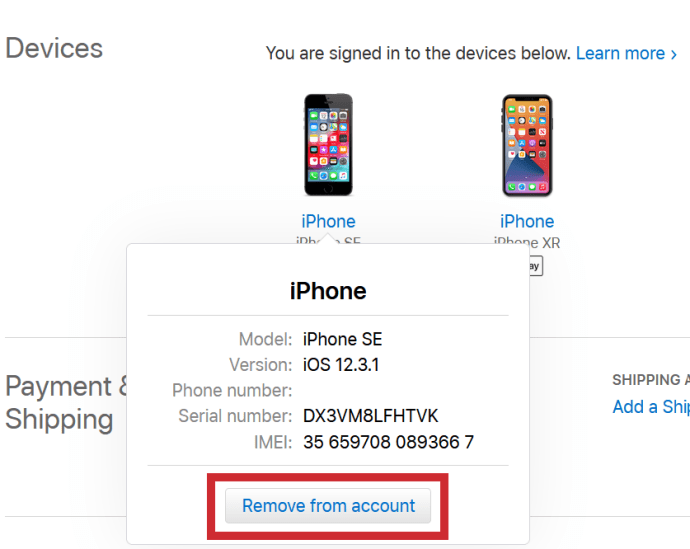
- Cliquez sur "Supprimer cet appareil."
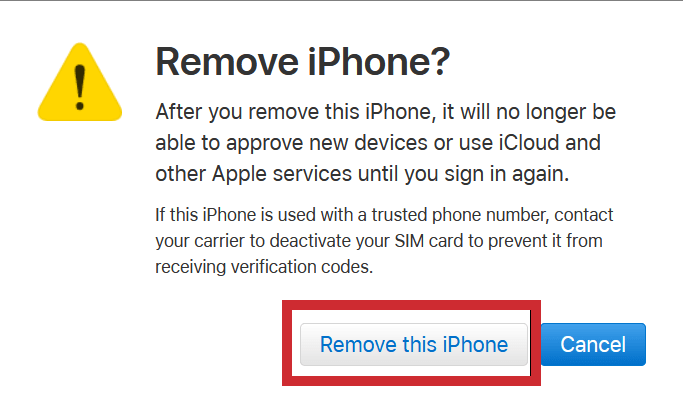
Déconnectez-vous de votre identifiant Apple
Si vous préférez vous déconnecter manuellement des appareils sur chaque appareil, procédez comme suit :
- Aller à "Paramètres."
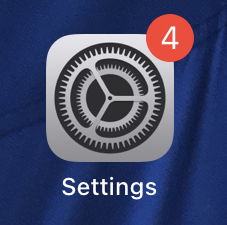
- Tapez sur votre identifiant Apple (votre nom.)
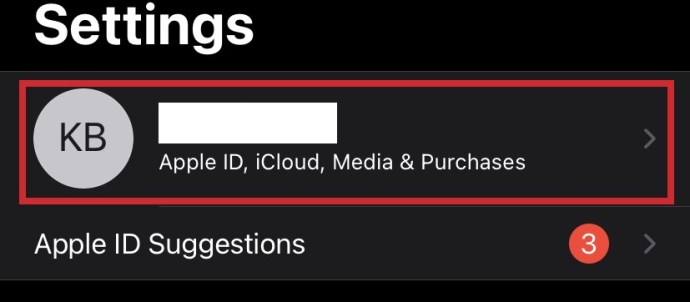
- Faites défiler vers le bas du menu et cliquez sur "Se déconnecter."
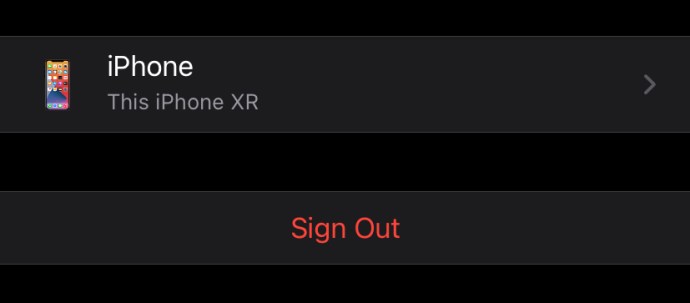
Vous devrez le faire pour tous les appareils individuellement. Si vous êtes sur un Mac, cela peut être fait en :
- Clique le Pomme icône en haut à gauche
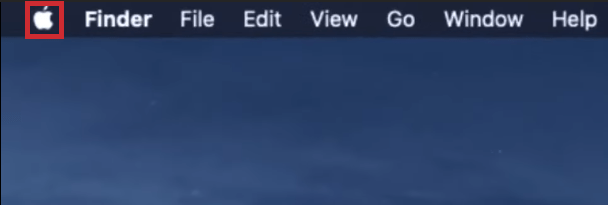
- Cliquer sur "Préférences de système."
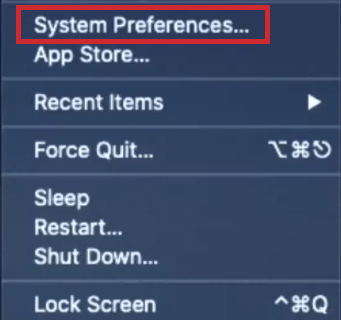
- Cliquez sur votre Identifiant Apple.
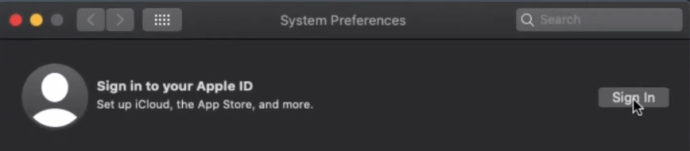
- Cliquez sur Se déconnecter.
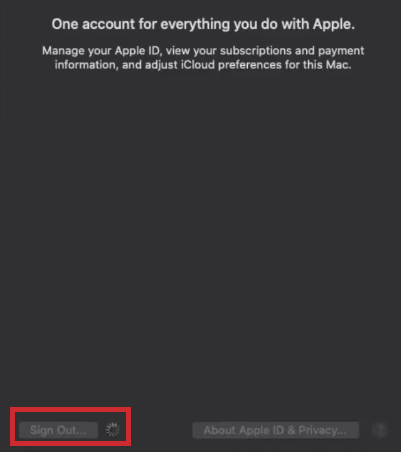
Emballer
Que vous cherchiez simplement à ajouter un compte différent à un nouvel appareil, ou que vous essayiez d'avoir un nouveau départ sur Internet, savoir comment supprimer ou gérer votre identifiant Apple est une compétence importante. Heureusement, il est devenu plus facile ces dernières années de supprimer purement et simplement votre compte. Avez-vous une expérience, des conseils ou des questions concernant la suppression de votre identifiant Apple ? Laissez un commentaire ci-dessous !
Si vous vendez votre iPhone ou iPad, lisez Comment réinitialiser vos appareils en usine